
Googleカレンダーを日記帳へ変身させるアプリ|G-Journal の スマホ版アプリが登場しました!
G-Journalとは...
G-Journalは、Googleカレンダーを日記帳へ変身させるシンプルなアプリです。
素敵な出会いがあったとき、ちょっと悲しい気持ちのとき、心がときめいた時。好きな時に好きなだけ、日常を何度でもG-Journalで記録しましょう。
はじめに
このノートを開いていただきありがとうございます。まだ閉じないでくださいね。これも何かの縁です。G-Journal スマホ版アプリを紹介させてください。
あ、もうお気づきですよね?「スマホ版アプリ」というくらいなので、前バージョンが存在します。以前に「WEB版アプリ」をリリースしました。
そしてこの度、G-Journal スマホ版が、iOS、Androidの両方からリリースがされたのです!
どんなアプリ?
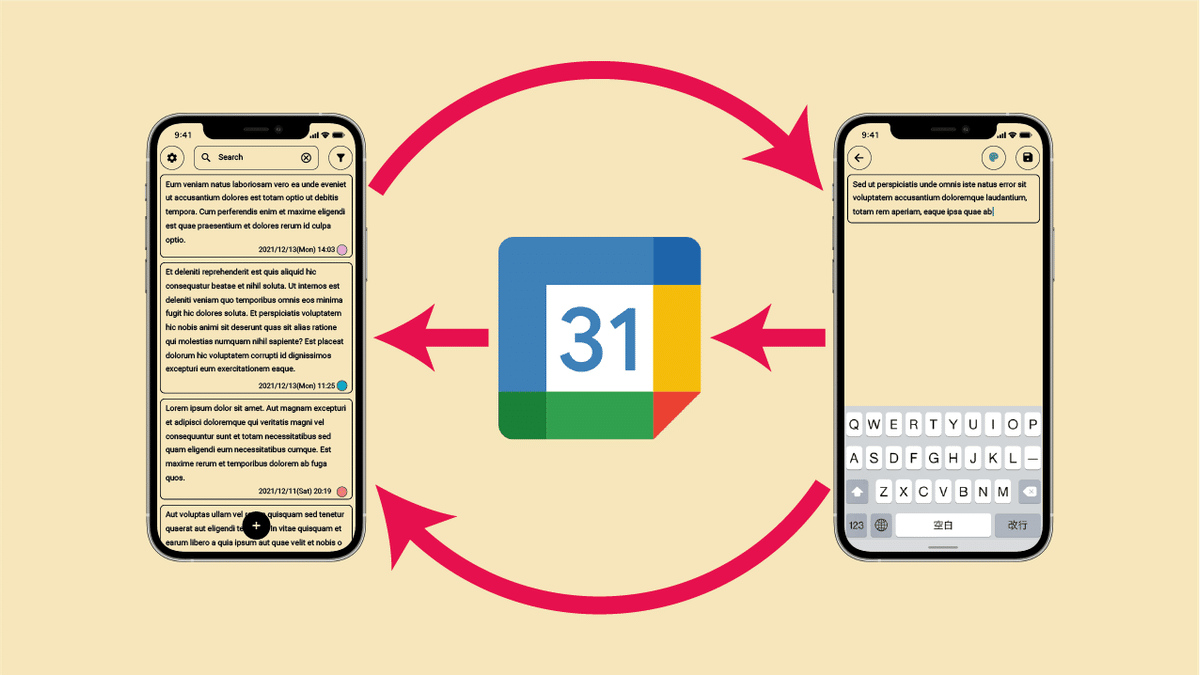
G-Journalは、Googleカレンダーを日記帳へと変身させるアプリです。
日記帳と表現しましたが、毎日の決まった時間に使う必要はありません。
素敵な出会いがあったとき、ちょっと悲しい気持ちのとき、心がときめいた時。好きな時に好きなだけ、日常を何度でもG-Journalで記録しましょう。
使い方
超簡単。たったの2ステップです。
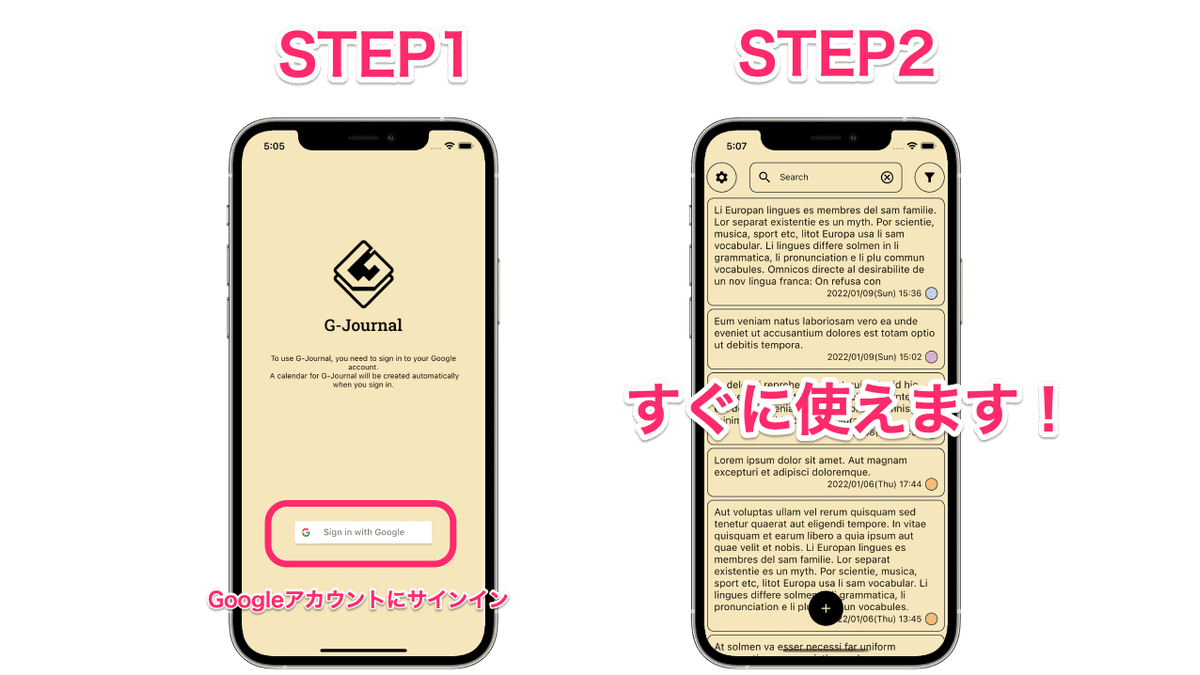
1. Googleアカウントにサインイン
2. 日記を書き始める
以上。
G-Journal用のカレンダーは自動的に作成されるので、難しい設定はいりません。試しにひとつ、日記をつけて見ましょう!あたなのGoogleカレンダーに、いま書いた日記が表示されているはずです。
なぜGoogleカレンダーなのか?
皆さんはGoogleカレンダーに日記をつけるというライフハックをご存知ですか?
Googleカレンダーは日々の記録の管理に最適です。カレンダーの中で日記を管理をするため、時間の流れが一目でわかります。カラーを使い分ければジャンルの管理も簡単です。データはGoogleアカウントに紐づくため、使用デバイスを問いません。
ちなみに私はG-Journalで「日常メモ(イエロー)」と「映画の感想(シアン)」を記録しています。G-Journal用のカレンダーが作成されるので、内容の表示非表示が簡単にできます。
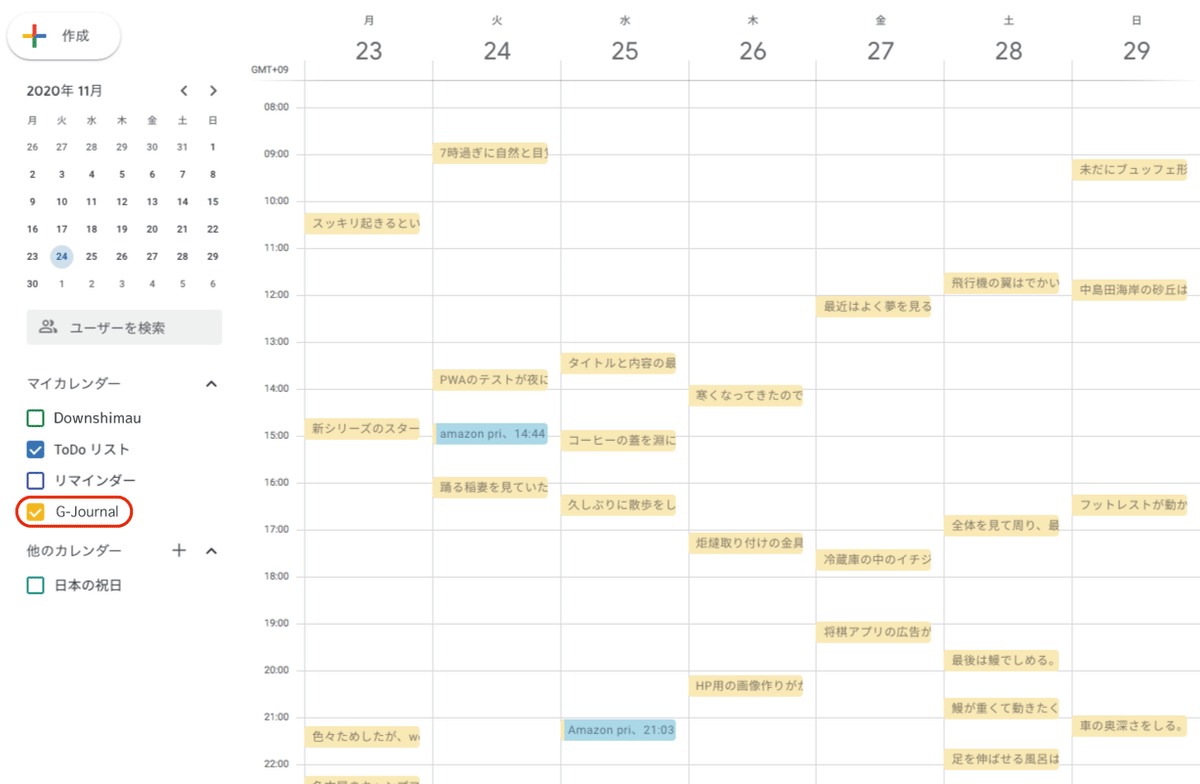
なぜG-Journalをつかうのか?
上記のライフハックを私も実践しているのですが、Googleカレンダーに日々を記録する手順が案外面倒なのです。たとえばスマホ版Googleカレンダーから日記をつける際、以下のステップが必要です。
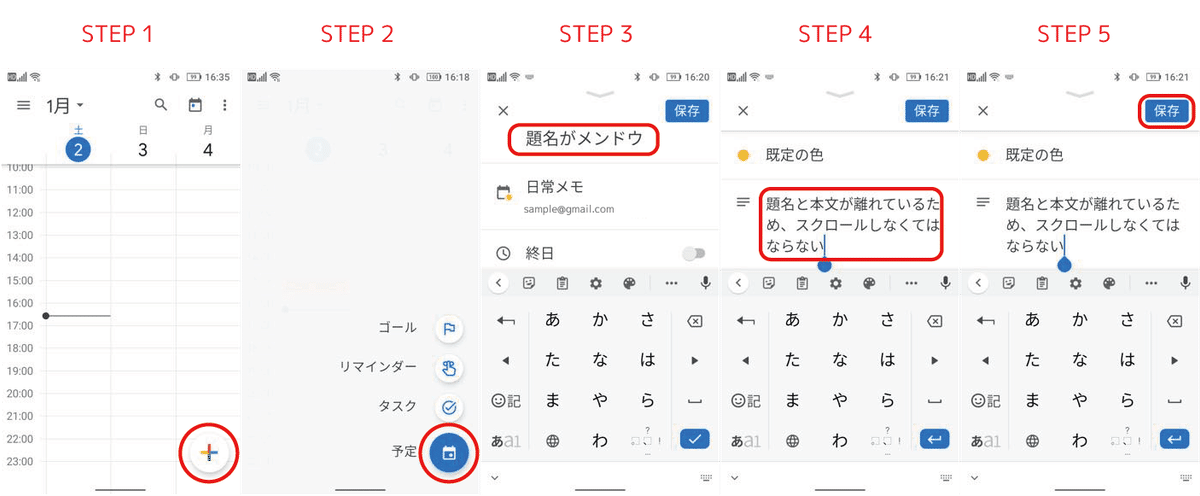
1. +をタップ
2. 予定をタップ
3. タイトルを記入
4. 本文を記入
(4.5. 時間を記入)
5. 保存をタップ
G-Journalを使えば、ステップを省略できます。
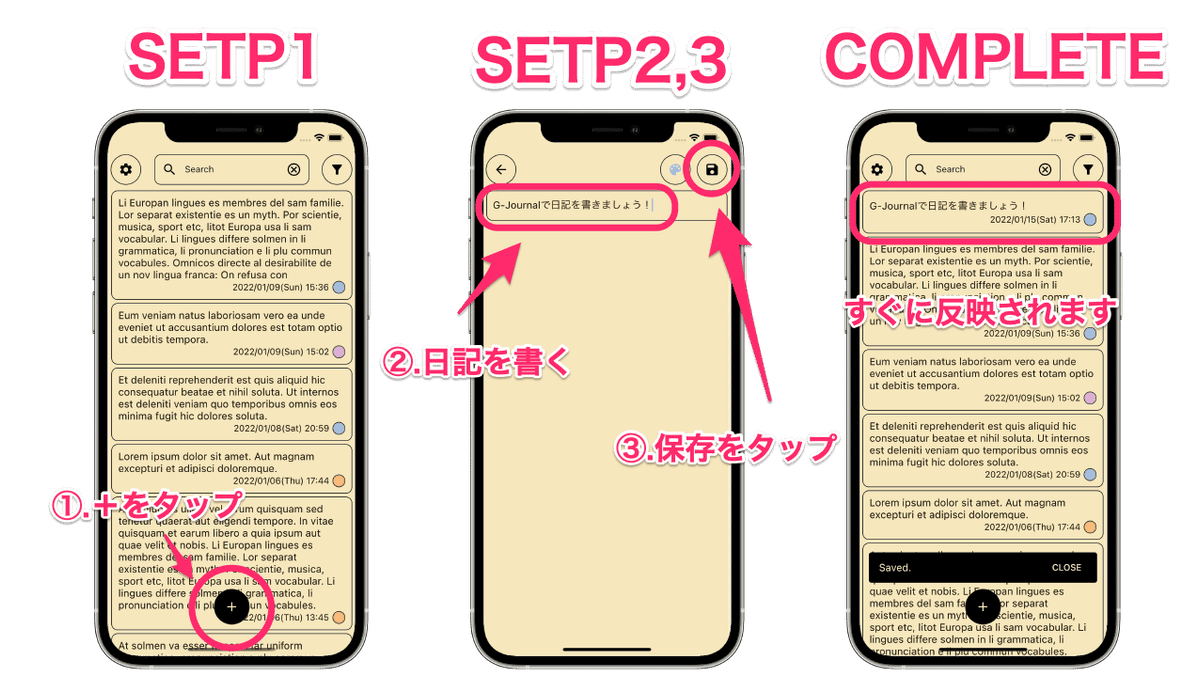
1. +アイコンをタップ
2. 本文を記入
3. 保存アイコンをタップ
※カレンダー:「G-Journal」というカレンダーが作成されます。すでに「G-Journal」というカレンダーが存在する場合、そこへ登録されます。
※タイトル:本文のはじめから十文字が、タイトルに登録されます。
※時間:保存した時刻から30分間が、予定時間に登録されます。
さいごに
長い文書を読んでいただき、ありがとうございます。G-Journal スマホ版アプリに興味をもっていただけたら嬉しいです。そのままの勢いで実際にアプリを試してもらえると、もっと嬉しいです。
手前味噌ですが、すごく良いアプリです。シンプルですが、使い方次第で強力なアプリになります。自分でも毎日使用しており、使うたびに「なんて良いアプリを作ってしまったんだ…」なんて思っています。ちょっと思い入れが強すぎますかね。
G-Journalの他にもアプリがあります。興味のあるかたは、そちらもどうぞ。
